Problema de driver do adaptador de miniporta Microsoft Virtual Wifi [RESOLVIDO]
Miscelânea / / November 28, 2021
Um código de erro 31 pode ser causado por uma série de razões que impedem o sistema operacional (Windows) de carregar os drivers necessários para um determinado dispositivo. Basicamente, o Microsoft Virtual Wifi Miniport Adapter é apenas um dispositivo virtual que virtualiza seu adaptador de rede; é o mesmo que VMWare virtualiza sistemas operacionais diferentes.
Você receberá a seguinte mensagem de erro:
Este dispositivo não está funcionando corretamente porque o Windows não pode carregar os drivers necessários para ele. (Código 31)
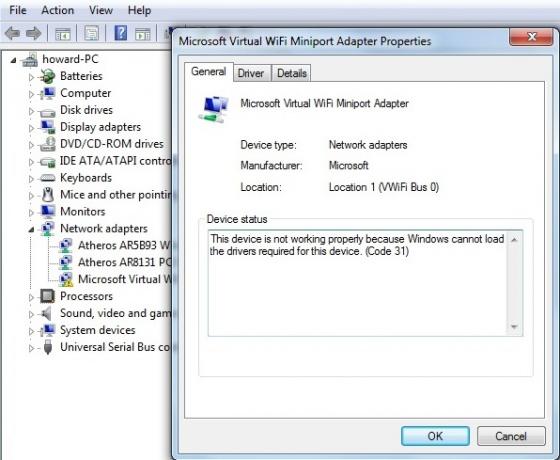
Em outras palavras, o adaptador de miniporta wi-fi virtual da Microsoft é o driver da rede hospedada sem fio que ajudam na virtualização de um Wifi físico em mais de um Wifi virtual (Virtual wireless adaptador). Felizmente, há vários métodos pelos quais esse código de erro 31 pode ser resolvido, então sem perder tempo, vamos ver como realmente consertar esse erro com os itens listados abaixo etapas de solução de problemas.
Conteúdo
- Problema de driver do adaptador de miniporta Microsoft Virtual Wifi [RESOLVIDO]
- Método 1: desative a rede hospedada
- Método 2: Certifique-se de que o Windows está atualizado
- Método 3: execute o solucionador de problemas de hardware
- Método 4: atualizar os drivers do adaptador de miniporta WiFi virtual da Microsoft
- Método 5: desinstalar o adaptador de rede sem fio
Problema de driver do adaptador de miniporta Microsoft Virtual Wifi [RESOLVIDO]
Tenha certeza de criar um ponto de restauração apenas no caso de algo dar errado.
Método 1: desative a rede hospedada
1. Pressione a tecla Windows + X e clique em Prompt de comando (Admin).
![prompt de comando admin | Problema de driver do adaptador de miniporta Microsoft Virtual Wifi [RESOLVIDO]](/f/1d425b642abdf6694610cf23ad2e6b42.png)
2. Digite o seguinte comando em cmd e pressione Enter após cada um:
netsh wlan parar rede hospedada
netsh wlan definir modo de rede hospedada = disallow
3. Reinicie o seu PC e veja se você consegue Corrigir problema de driver do adaptador Microsoft Virtual Wifi Miniporct (código de erro 31).
Método 2: Certifique-se de que o Windows está atualizado
1. pressione Tecla Windows + I para abrir as configurações e clique em Atualização e segurança.

2. Do lado esquerdo, o menu clica em Atualização do Windows.
3. Agora clique no botão “Verifique se há atualizações”Para verificar se há atualizações disponíveis.
![Verifique se há atualizações do Windows | Problema de driver do adaptador de miniporta Microsoft Virtual Wifi [RESOLVIDO]](/f/28ec7b9917c6363cb788792c209d07b8.png)
4. Se houver alguma atualização pendente, clique em Baixe e instale atualizações.

5. Assim que as atualizações forem baixadas, instale-as e seu Windows ficará atualizado.
Método 3: execute o solucionador de problemas de hardware
1. Digite “solução de problemas” na barra de pesquisa do Windows e clique em Solução de problemas.
![painel de controle de solução de problemas | Problema de driver do adaptador de miniporta Microsoft Virtual Wifi [RESOLVIDO]](/f/f437bdb761063754456959330e5b8b78.png)
2. Em seguida, clique em Hardware e som.
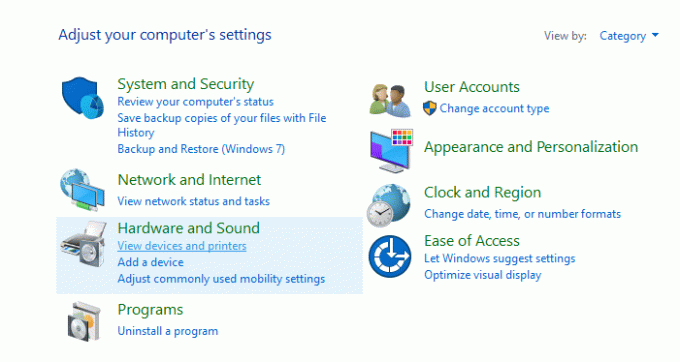
3. Em seguida, na lista, selecione Hardware e dispositivos.

4.Siga as instruções na tela para executar o solucionador de problemas.
Método 4: atualizar os drivers do adaptador de miniporta WiFi virtual da Microsoft
Siga as etapas a partir daqui: http://www.wintips.org/fix-error-code-31-wan-miniport/
1. Pressione a tecla Windows + R e digite devmgmt.msc e pressione Enter para abrir Gerenciador de Dispositivos.
![gerenciador de dispositivos devmgmt.msc | Problema de driver do adaptador de miniporta Microsoft Virtual Wifi [RESOLVIDO]](/f/1f97131b8a33f971de8534d35db5ed7f.png)
2. Expandir Adaptadores de rede em seguida, clique com o botão direito em Adaptador de miniporta WiFi virtual da Microsoft e selecione Atualize o software do driver.
3. Primeiro, selecione “Procure automaticamente por software de driver atualizado”E deixe-o atualizar os drivers.

4. Se a etapa acima não resolver o problema, selecione “Procure no meu computador o software do driver.”

5. Na próxima tela, desmarque Mostrar hardware compatível e então selecione Adaptador de miniporta Microsoft Virtual Wifi e clique em Avançar.
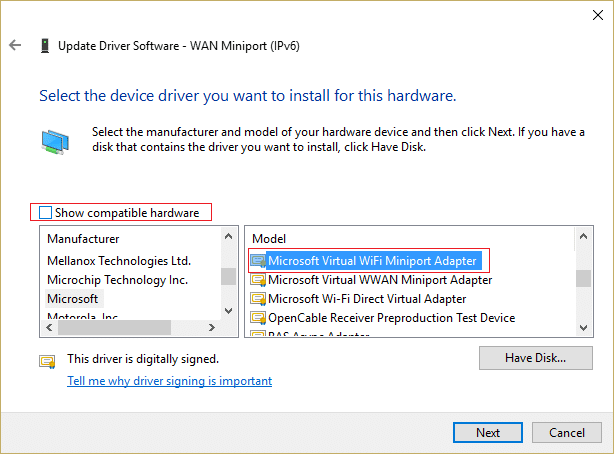
6. Selecione para instalar o driver de qualquer maneira, se solicitado.
7. Reinicialize seu PC para salvar as alterações.
Método 5: desinstalar o adaptador de rede sem fio
1. Pressione a tecla Windows + R e digite devmgmt.msc e pressione Enter para abrir o Gerenciador de Dispositivos.
![gerenciador de dispositivos devmgmt.msc | Problema de driver do adaptador de miniporta Microsoft Virtual Wifi [RESOLVIDO]](/f/1f97131b8a33f971de8534d35db5ed7f.png)
2. Expandir adaptadores de rede em seguida, clique com o botão direito na sua conexão sem fio e selecione Desinstalar.
![clique com o botão direito em Adaptador de rede e selecione Desinstalar | Problema de driver do adaptador de miniporta Microsoft Virtual Wifi [RESOLVIDO]](/f/713ad039ad6d8dc7d048690ae8fe4f2f.png)
3. Se for solicitada a confirmação, selecione sim.
4. Reinicie o seu PC e os drivers serão instalados automaticamente.
Recomendado:
- A correção não pode alterar a resolução da tela no Windows 10
- Corrigir imagens de fundo que não aparecem na tela de bloqueio após atualização de aniversário
- Como consertar Não foi possível instalar o erro 0XC190010 - 0x20017 do Windows 10
- Corrigir arquivo está danificado e não pôde ser reparado
É isso que você conseguiu Corrigir problema de driver do adaptador de miniporta wi-fi da Microsoft Virtual (código de erro 31) Se você ainda tiver alguma dúvida sobre esta postagem, fique à vontade para perguntar na seção de comentários.
![Problema de driver do adaptador de miniporta Microsoft Virtual Wifi [RESOLVIDO]](/uploads/acceptor/source/69/a2e9bb1969514e868d156e4f6e558a8d__1_.png)


